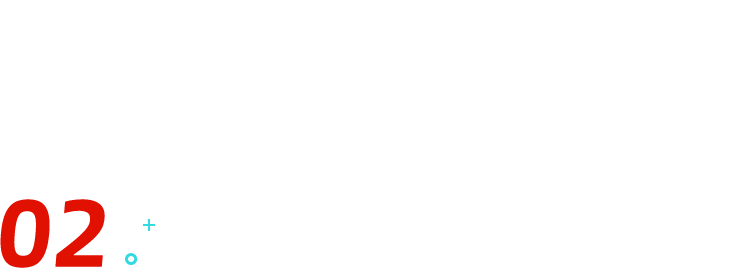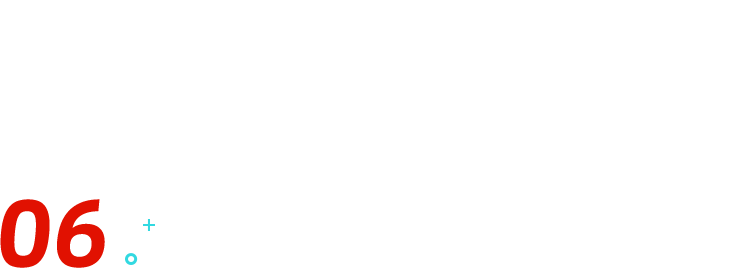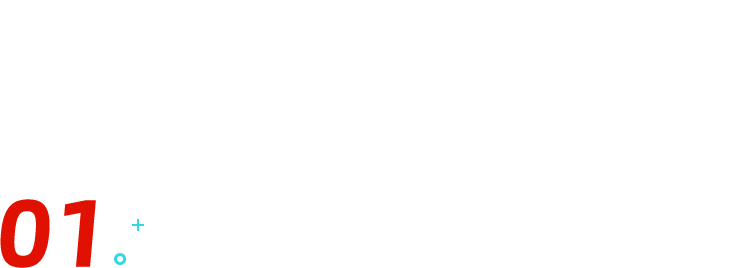
插入素材
首先我们新建一个文档,把图片素材拖进来。
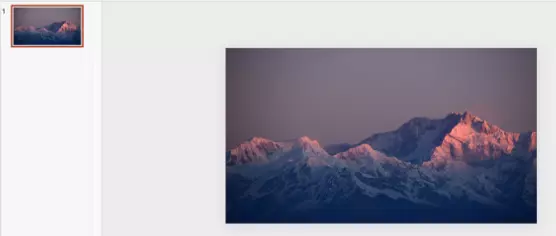
依次输入文字,并排放好文字位置。

调整透明度
右键【设置形状格式】,左键框选所有文字。
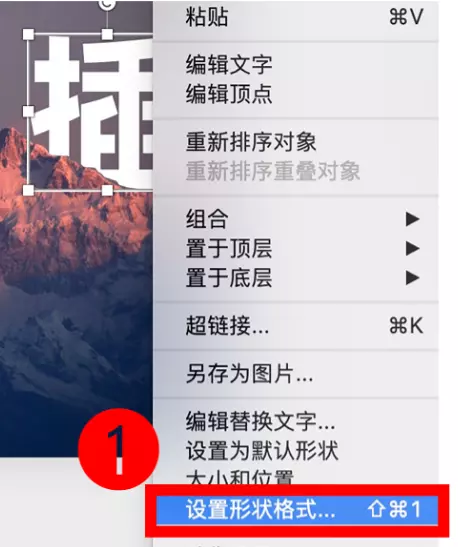
降低文字透明度,方便后续的操作。
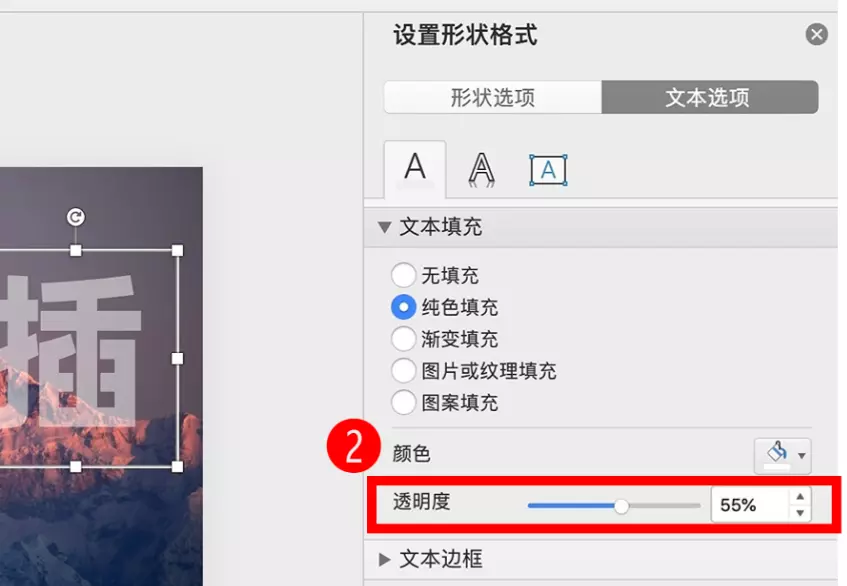
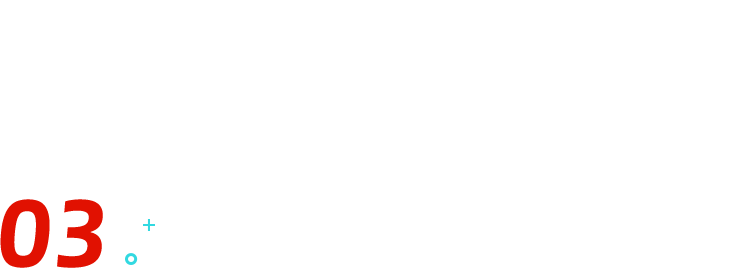
描绘边缘
点击【插入】-【自由曲线】:
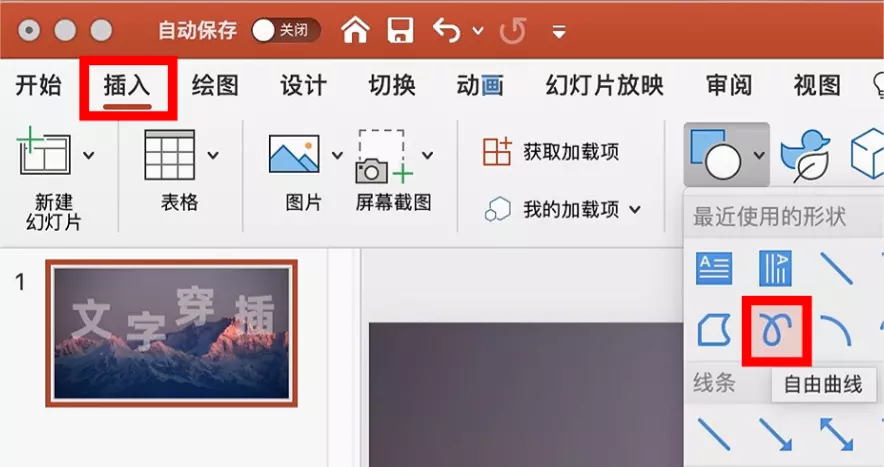
把山的边缘描画出来~然后框住文字,就可以得到一个封闭的路径了。
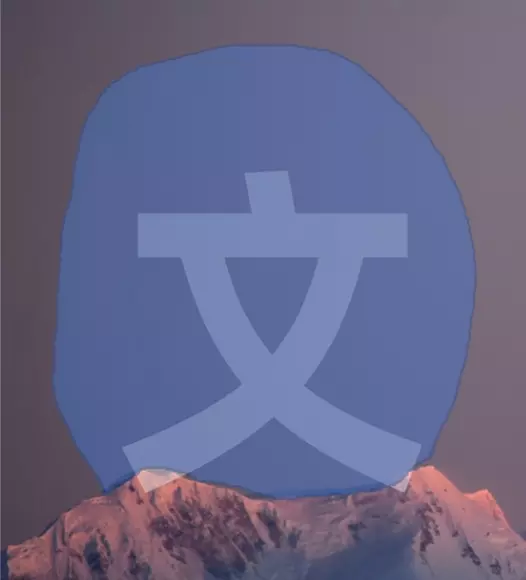
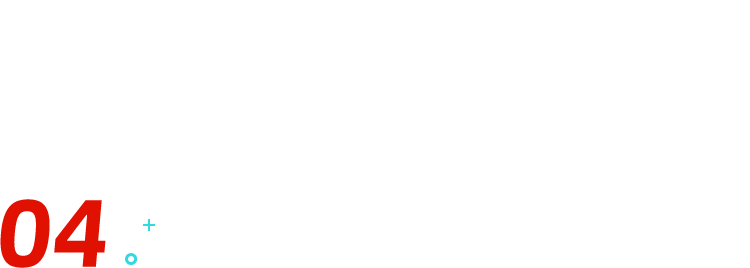
裁切文字
按住【Shift】,选中封闭路径和文字,在【形状格式】里点击【相交】。
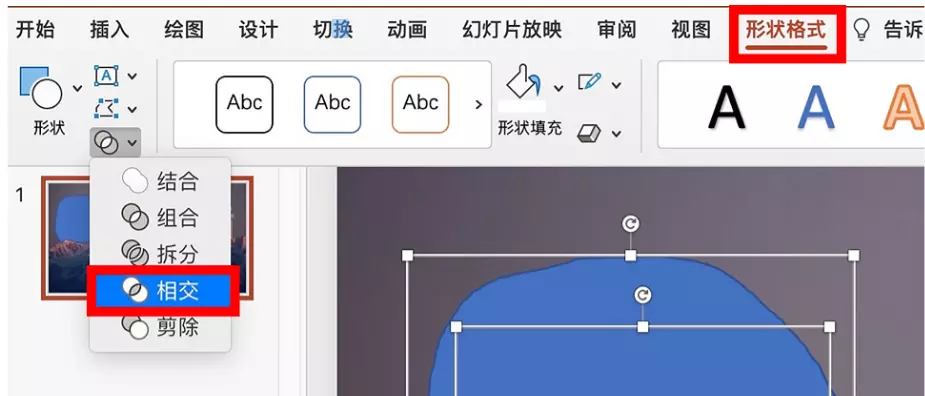
就可以得到一个,裁切过后的文字。
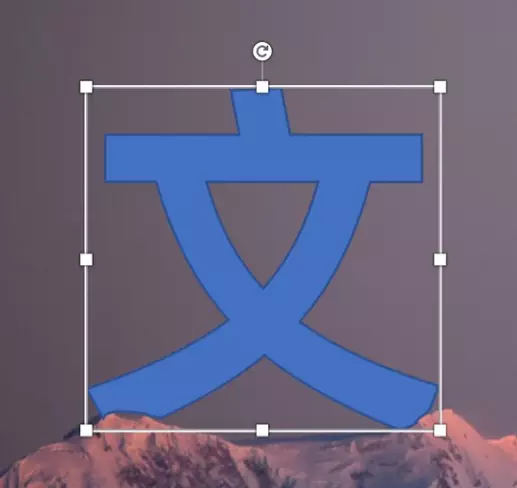
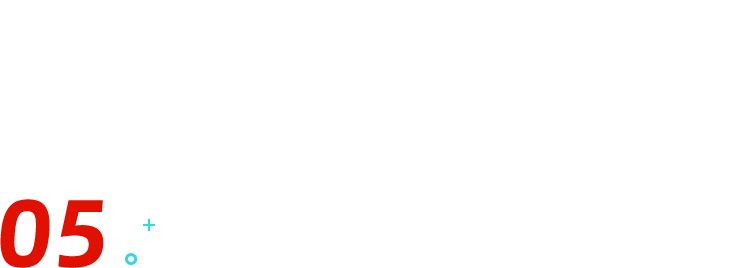
填充文字
【形状格式】-【形状填充】为白色,【形状轮廓】-【无轮廓】。
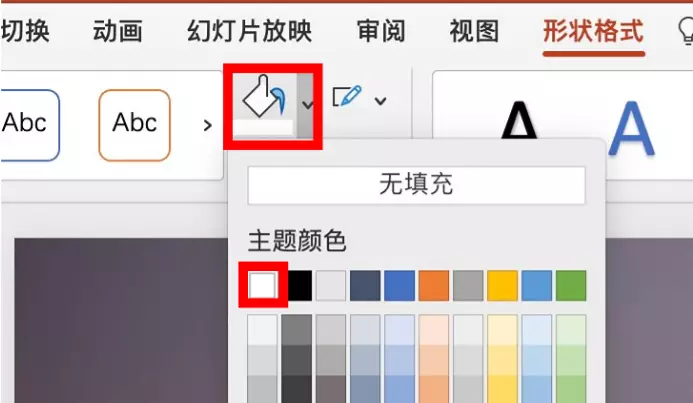
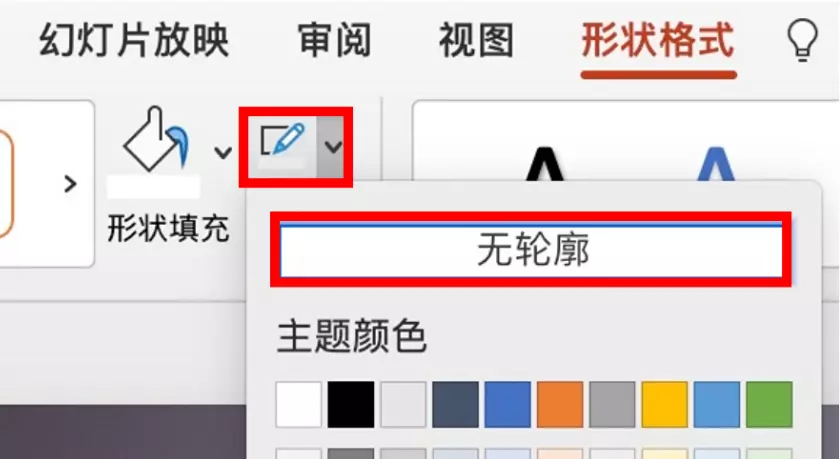
按照这个方法,把每个文字编辑一遍,基本的效果就出来啦↓↓↓

渐变填充
如果你觉得文字太生硬了,可以在【设置形状格式】-【渐变填充】中添加一点渐变。
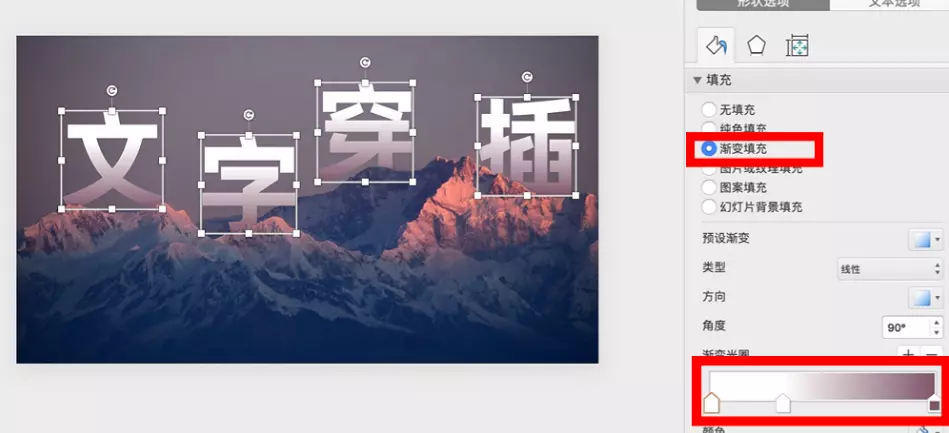
okk,文字穿插效果搞定啦~是不是很有质感?

快来自己动手试试 8~
今天的学习就到这啦。